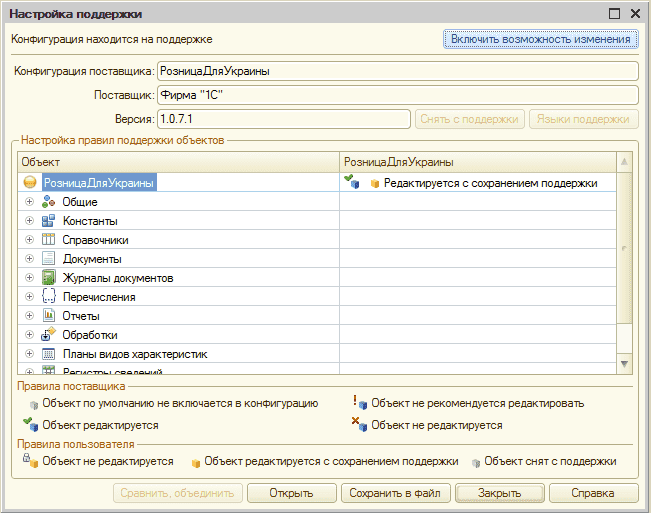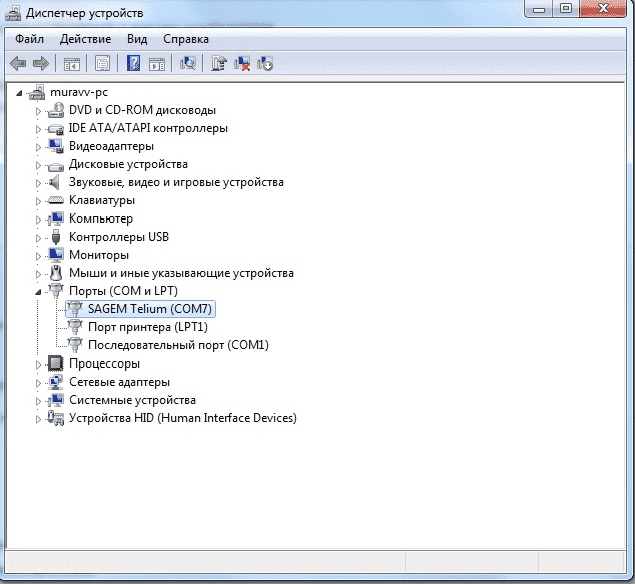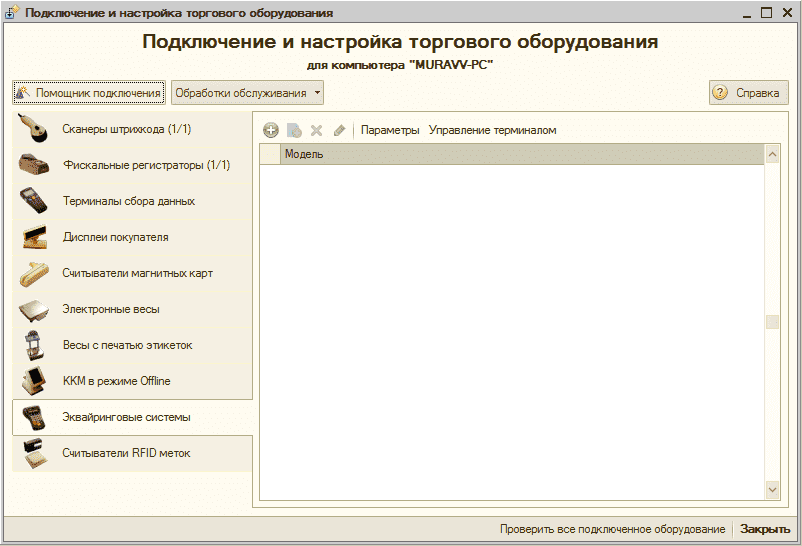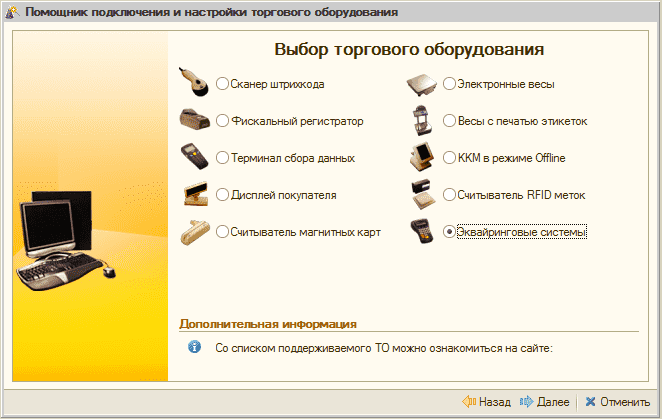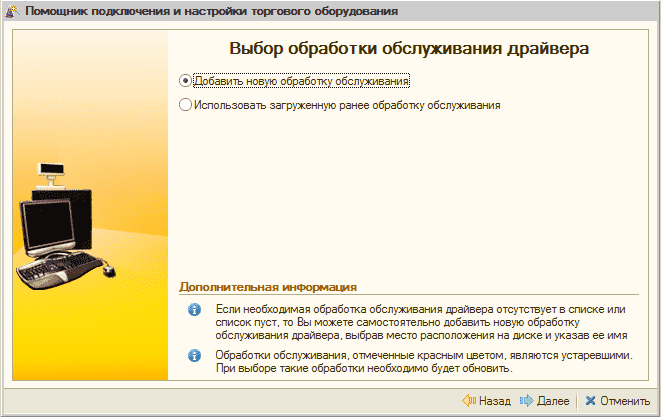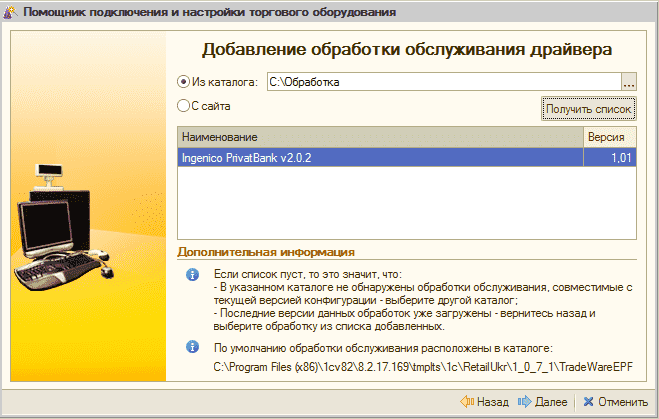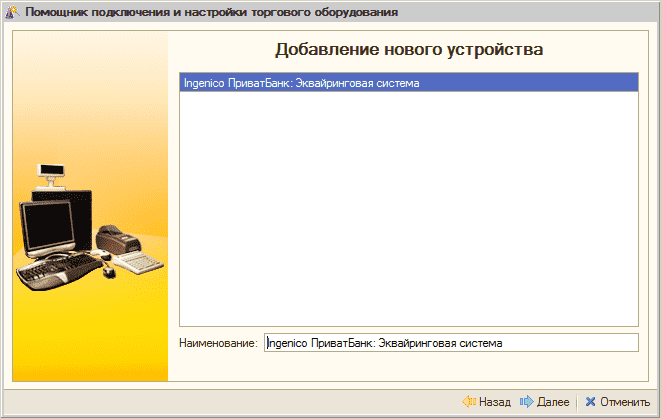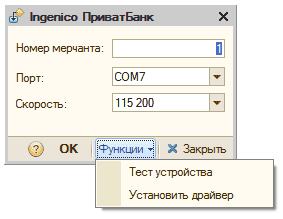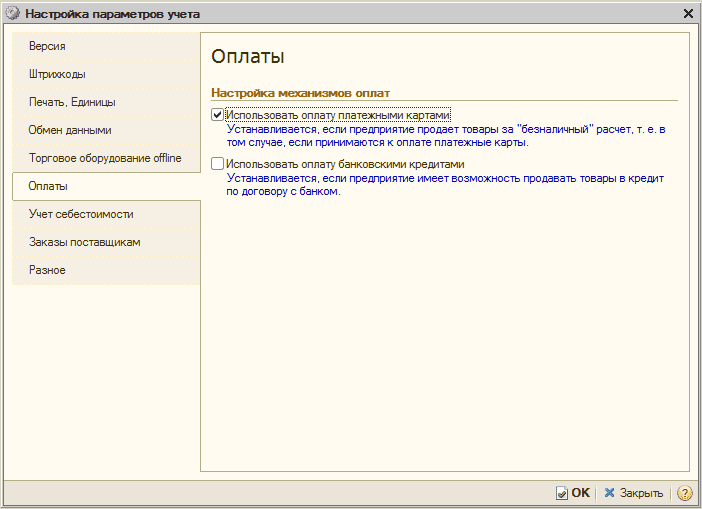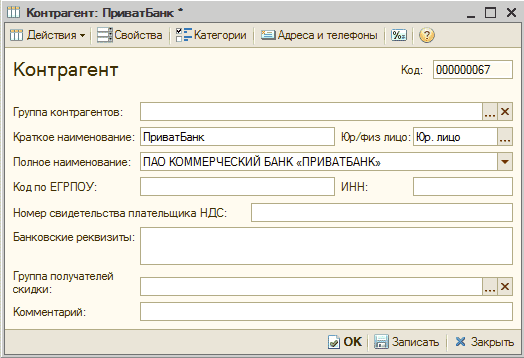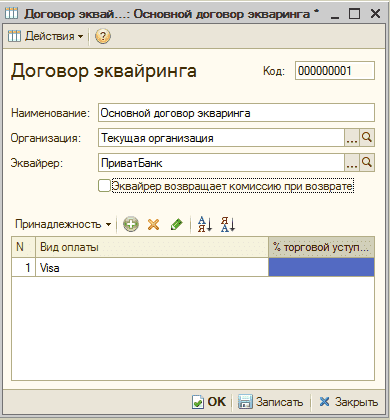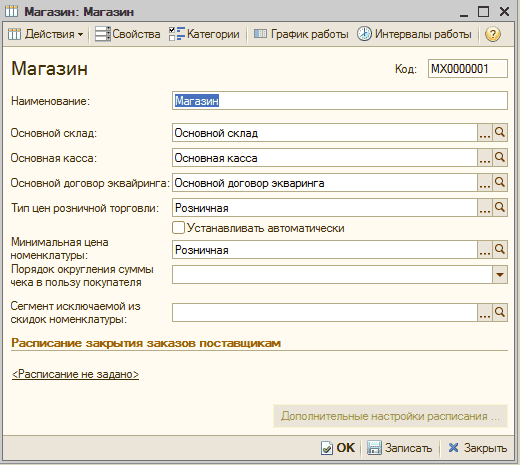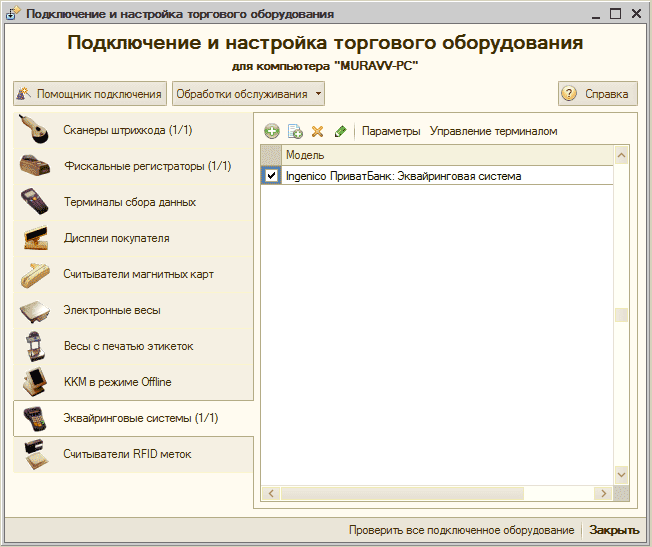В якості прикладу демонстрації налаштування підключення еквайрингового терміналу до Роздрібна торгівля вендор пропонує документацію і "Додаток для інтеграції програми лояльності" Бонус Плюс"ПриватБанку і "Роздрібна торгівля "
Опис «Додаток для інтеграції програми лояльності «Бонус Плюс» ПриватБанку і «Роздрібна торгівля »».
«Додаток для інтеграції програми лояльності «Бонус Плюс» ПриватБанку і Роздрібна торгівля » призначений для підтримки додаткових можливостей еквайрингової системи «ПриватБанк», при використанні типової конфігурації «Роздрібна торгівля », редакція 1.
Для торгових систем програма надає можливість автоматичного розрахунку знижок при розрахунку картками ПриватБанку в мережі «Бонус Плюс».
Документація
Перед початком установки конфігурації ознайомтеся з Керівництвом. У цьому посібнику описуються:
- підключення та налаштування еквайрингового терміналу до обчислювальної системи;
- порядок налаштування програми «Роздрібна торгівля », редакція 1;
- порядок роботи з еквайринговим терміналом.
В Керівництві викладаються загальні принципи практичної роботи з інформаційною базою.
В цьому керівництві описано «Додаток для інтеграції програми лояльності «Бонус Плюс» ПриватБанку і «Роздрібна торгівля », редакція 1».
Керівництво написано в розрахунку на користувачів, які знайомі з операційною системою сімейства Windows і системою «1С:Підприємство 8». Вичерпна інформація з роботи з цією системою наводиться також у відповідній документації.
Установка
Склад «Додатки для інтеграції програми лояльності «Бонус Плюс» ПриватБанку і «Роздрібна торгівля », редакція 1»:
- Файл оновлення для типової конфігурації «Роздрібна торгівля », редакція 1.
- Зовнішня обробка для підключення драйверу до типової конфігурації «Роздрібна торгівля », редакція 1.
- Керівництво.
Установка додатку доступна при наявності актуального договору ІТС. Інформація для отримання підписки: 1С:Підприємство ІТС Україна
Всі дані для установки Додаток для інтеграції знаходяться на диску ІТС (тільки на фізичному носії) в каталозі \ 1Cits \ EXE \ EQUIPMNT \ 1C-Rarus \ RT1071 \
Ви так само можете встановити додаток для інтеграції сайту ІТС:
Завантажити та встановити додаток для інтеграції
Керівництво користувача
Додаток для інтеграції програми лояльності
«Бонус Плюс» ПриватБанку і «Роздрібна торгівля », редакція 1
Початок роботи
Ця глава призначена для технічного фахівця, який об'єднує програму лояльності «Бонус Плюс» ПриватБанку з конфігурацією «Роздрібна торгівля », редакція 1.
Оновлення версії конфігурації 1С:Підприємство
Даний посібник призначено для конфігурації «Роздрібна торгівля », редакція 1, що знаходиться на підтримці та яка не була змінена. Якщо до конфігурації були внесені зміни, то для поновлення зі збереженням зміненого функціоналу потрібно звернутися до фахівця з впровадження, який орієнтується в даному типовому продукті. Щоб перевірити, чи вносилися доробки, треба в режимі «Конфігуратор» виконати наступні дії: «Конфігурація» - «Підтримка» - «Налаштування підтримки». Кнопка «Включити можливість зміни» при цьому повинна бути активна.
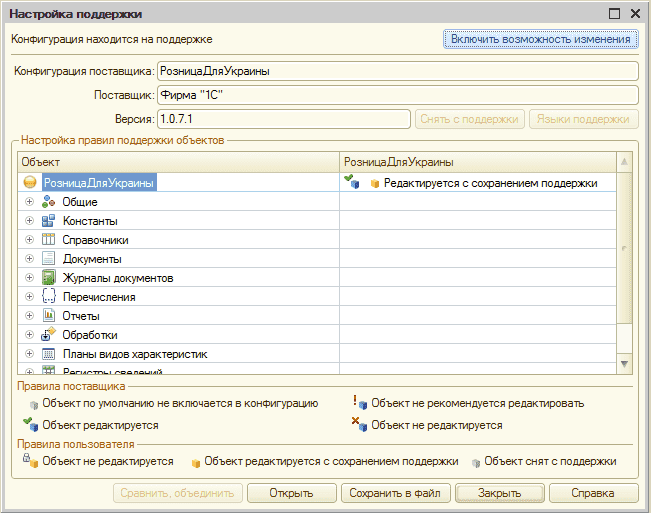
Для оновлення версії конфігурації слід використовувати режим «Оновлення конфігурацій». Файл оновлень 1Cv8.cfu знаходиться в підкаталозі tmplts \ 1c \ retailukr \ 107_1 \ ПриватБанк \ каталогу установки 1С:Підприємство 8.
Послідовність дій при оновленні версії конфігурації повинна бути наступна:
1. Створити резервну копію Вашої інформаційної бази.
Резервну копію можна створити:
- при використанні файлового варіанту 1С:Підприємство 8 - шляхом копіювання файлу 1СV8.1CD до окремого каталогу;
- при використанні клієнт-серверного варіанту 1С:Підприємство 8 - засобами SQL Server.
Незалежно від використовуваного варіанта 1С:Підприємство 8, резервну копію можна створити, використовуючи режим вивантаження інформаційної бази. Для цього:
- запустіть систему 1С:Підприємство в режимі «Конфігуратор»;
- в меню «Адміністрування» виберіть пункт «Вивантаження інформаційної бази»;
- в діалозі вкажіть ім'я файлу , в який будуть записані дані.
2. Під час оновлення конфігурації не повинні виконуватися регламентні і фонові завдання:
- Для контролю за виконанням завдань і їх скасування необхідно використовувати обробку «Консоль завдань» з диска ІТС.
- Якщо існують завдання, що виконуються за розкладом, необхідно заборонити їх виконання на час оновлення конфігурації.
- При використанні файлового варіанту роботи з інформаційною базою потрібно завершити роботу програми-планувальника завдань.
- У клієнт-серверному варіанті роботи слід використовувати утиліту адміністрування, де потрібно встановити прапорець «Блокування регламентних завдань включене» в властивостях інформаційної бази.
- Якщо в конфігурації виконувалися доопрацювання, викликають запуск фонових завдань, слід заборонити їх виконання на час оновлення конфігурації.
- Після оновлення конфігурації виконання завдань можна знову дозволити.
3. Запустіть систему 1С:Підприємство в режимі «Конфігуратор».
4. Відкрийте конфігурацію. Для цього в меню «Конфігурація» виберіть пункт «Відкрити конфігурацію».
5. Визвіть режим «Оновлення конфігурацій». Для цього в підміню «Підтримка» меню «Конфігурація» виберіть пункт «Оновити конфігурацію».
6. У діалозі вибору поновлення в якості джерела оновлення вкажіть «Вибір файлу оновлення», після чого виберіть потрібний файл оновлення (за замовчуванням 1cv8.cfu).
7. У вікні «Оновлення конфігурації» натисніть кнопку «OK» для продовження оновлення конфігурації.
8. Після завершення буде відкрито вікно «Конфігурація», що містить конфігурацію з внесеними змінами. Виконайте збереження конфігурації.
Підключення і налаштування еквайрингового терміналу до ПК
Підключення до процесингового центру
Пристрій уміє встановлювати з'єднання з процесинговим центром через кілька каналів зв'язку.
- підключення через мережевий кабель. Підключення проводиться через роз'єм «Ethernet» на тильній стороні пристрою за допомогою кабелю, що входить до комплекту поставки. Єдиною, але принципово важливою особливістю при підключенні, є необхідність налаштувати пристрій на зовнішню статичну IP-адресу.
- підключення через вбудований GSM-модем. Даний тип підключення проводиться тільки співробітниками ПриватБанку. Після установки з'єднання необхідно виконати «Завантаження параметрів». Це здійснюється через сервісне меню, вхід в яке здійснюється шляхом набору спеціального коду на пристрої: 8536. Для перевірки з'єднання потрібно вийти з сервісного меню і вибрати пункт основного меню «Тест зв'язку».
Підключення до ПК
До комплекту поставки пристрою входить USB кабель, за допомогою якого можна зробити підключення пристрою до ПК. Насправді, пристрій має тільки контролер COM-порту, тому після підключення до ПК необхідно встановити спеціальний драйвер, який можна отримати від представників ПриватБанку.
Для подальшого налаштування необхідно знати з яким номером COM-порту проасоційований пристрій. Відкрийте диспетчер пристроїв (обладнання). Для цього треба натиснути правою клавішею миші за ярликом «Мій комп'ютер» (в ОС Windows7 «Пуск» - «Комп'ютер») і вибрати пункт меню «Властивості». У вікні диспетчера пристроїв в розділі Порти (COM і LPT) необхідно знайти підключений пристрій Sagem Tellium (див. малюнок нижче). Це значення треба встановити під час налаштування еквайрингового терміналу в програмі 1С:Підприємство.
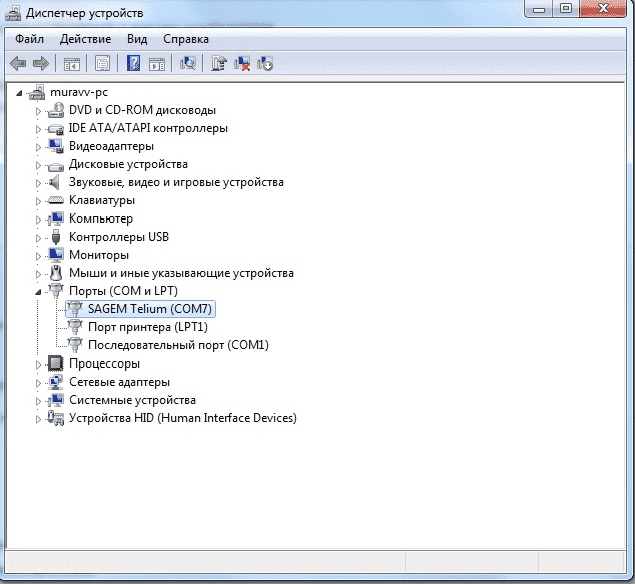
Підключення еквайрингового терміналу до 1С:Підприємство
Для підключення та налаштування еквайрингового терміналу в програмі «1С:Підприємство 8» треба виконати наступні кроки:
1. Відкрити меню «Сервис» - «Торговельне обладнання» - «Підключення і налаштування торгового обладнання» і натиснути кнопку «Помічник підключення».
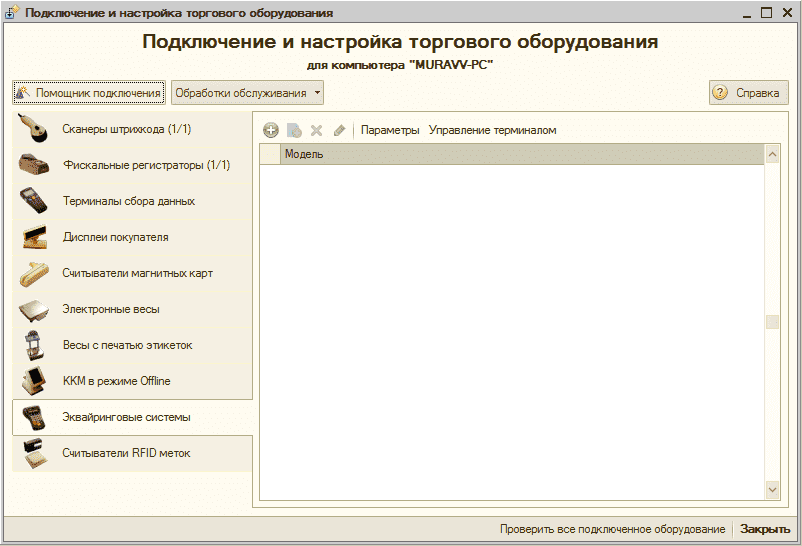
2. В першому вікні натискаємо кнопку «Далі». У наступному вікні вибираємо перемикач «еквайрингової системи» і натискаємо «Далі».
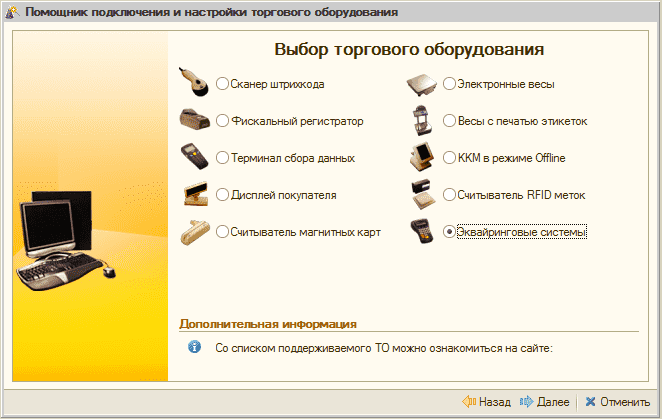
3. Вибираємо пункт «Додати нову обробку обслуговування» і натискаємо «Далі».
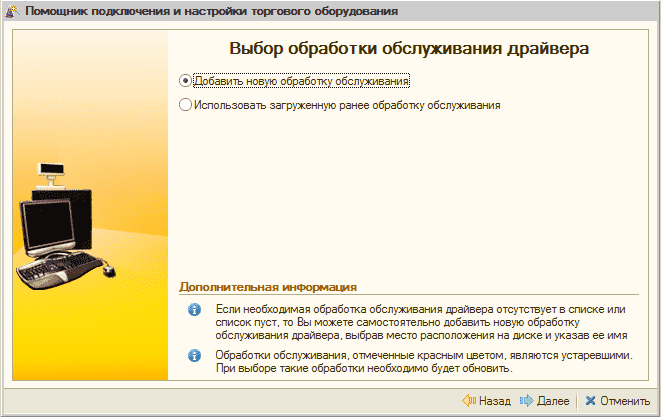
4. Вибираємо пункт «З каталогу» і вказуємо шлях до обробки обслуговування еквайрингової системи (даний файл входить до комплекту поставки). Після цього потрібно натиснути кнопку «Отримати список» і вибрати потрібну обробку обслуговування.
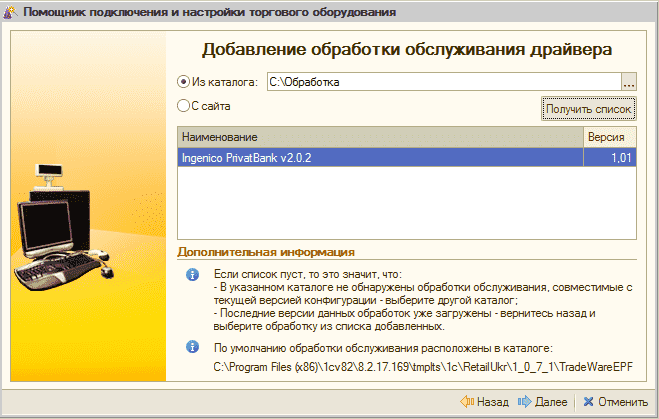
5. На наступній сторінці можна вказати найменування обладнання (для відображення в 1С:Підприємство) і натиснути «Далі».
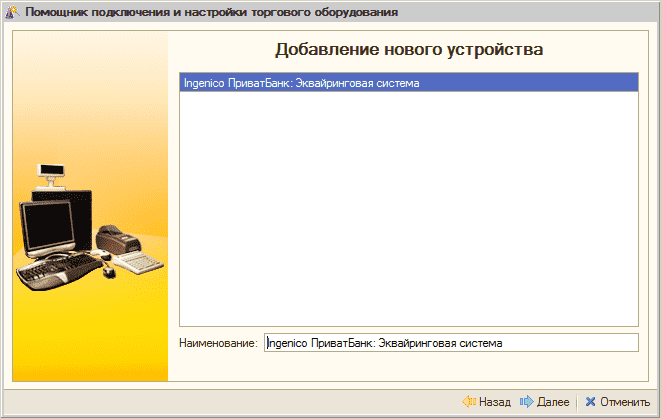
6. Далі потрібно налаштувати параметри поточної моделі.
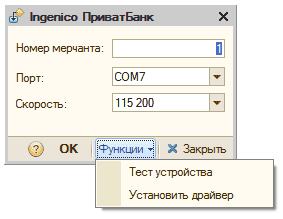
Далі слід через меню функцій зробити установку драйверу. Для перевірки коректності підключення потрібно вибрати пункт меню «Тест пристрою», а потім у формі налаштувань натиснути кнопку «ОК». Підключення пристрою на цьому завершено.
Увага! Робота пристрою неможлива з тестовим рахунком. З цієї причини, для того щоб перевірити коректність виконання операцій, необхідно використовувати реальний рахунок, на якому є позитивний баланс грошових коштів.
В меню терміна доступні функції, які можуть бути використані в процесі перевірки працездатності пристрою:
- баланс за картою;
- х-звіт;
- z-звіт.
Тривалість зміни в ньому не обмежується тимчасовим періодом. Обмеження є тільки на кількість операцій. Також пристрій сам може виробляти закриття зміни, тобто без команди оператора.
Налаштування програми "Роздрібна торгівля ", ред. 1
Налаштування проводиться в кілька етапів:
1. Необхідно включити можливість прийому оплати платіжними картами. Для цього в режимі «1С:Підприємство» слід відкрити меню «Сервис» - «Налаштування» - «Параметри обліку». На закладці «Оплати» потрібно встановити прапорець «Використовувати оплату платіжними картами», як показано на малюнку.
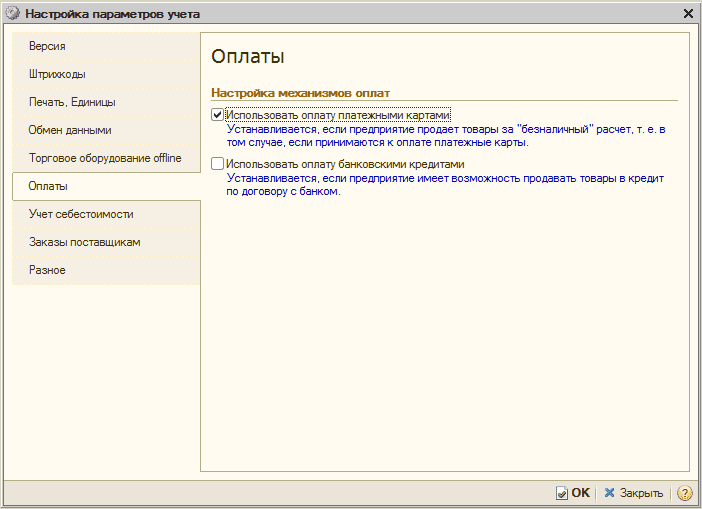
2. Далі в програмі потрібно створити банк-еквайрер. Для цього створюємо новий елемент довідника «Контрагенти», відповідний юридичній особі «ПриватБанк».
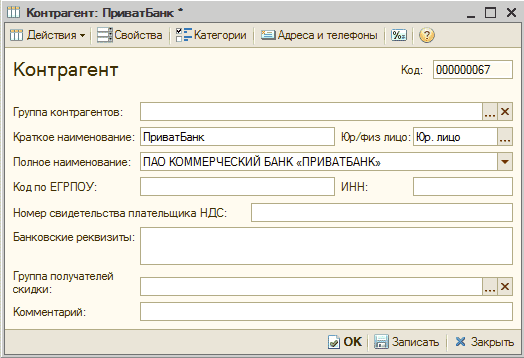
3. Потім потрібно провести реєстрацію в системі видів платіжних карт, підтримуваних в роздрібній точці. Додавання нового виду картки здійснюється через пункт меню «Довідники» - «Еквайринг» - «Види оплат».

Важливо! Вид оплат повинен мати значення «Платіжна карта». Якщо перед автоматизацією обліку не стоїть завдання реєструвати і аналізувати інформацію про види платіжних карт, якими були здійснені оплати, то можливе заведення одного елементу з найменуванням «Платіжна карта».
- Тепер треба створити новий елемент довідника «Договори еквайрингу»: «Довідники» - «Еквайринг» - «Договори еквайрингу».
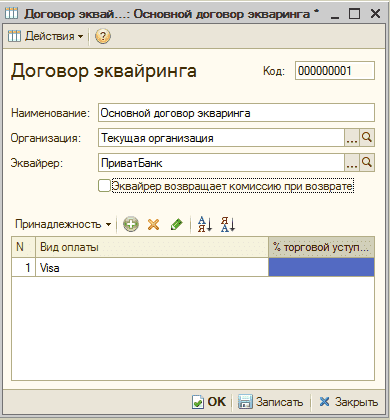
В формі договору заповнюються поля «Найменування», «Організація», «Еквайєр». Установка прапорця «Еквайрер повертає комісію при поверненні» залежить від умов договору з банком-еквайрер. У табличному полі видів оплат треба вказати підтримувані види платіжних карт.
5. У довіднику «Магазини» для кожного елементу необхідно вказати основний договір еквайрингу.
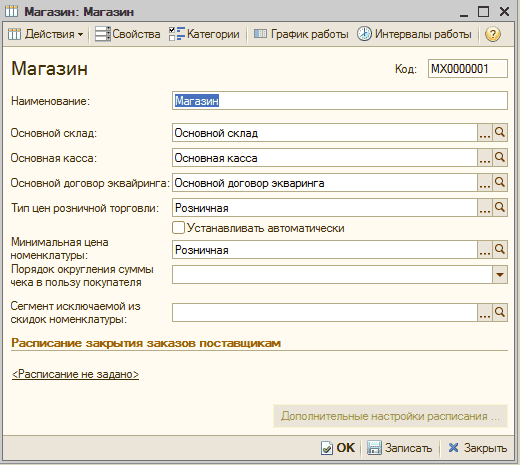
Після виконання зазначених операцій система готова до роботи.
Робота з еквайринговим терміналом
Робота з автоматизованим еквайринговим терміналом практично нічим не відрізняється від напівавтоматичного режиму. Для перемикання режимів потрібно перейти в налаштування торгового обладнання і на сторінці «еквайрингової системи» встановити або зняти прапорець.
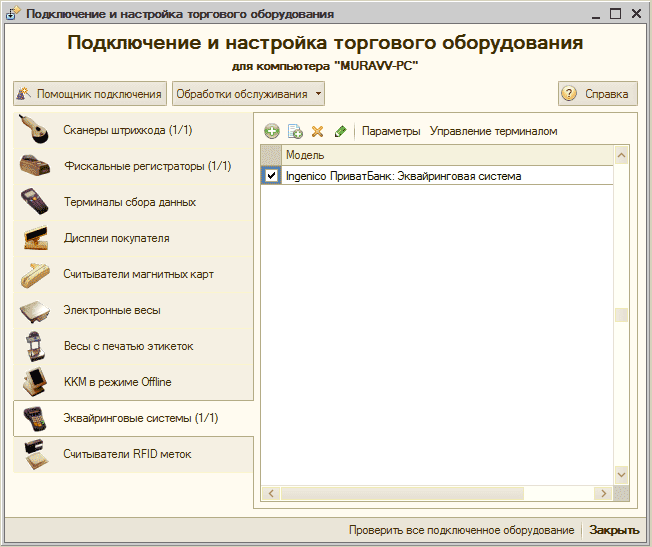
Порядок роботи:
- набрати чек і на формі оплати ввести суму оплати;
- натиснути кнопку «Карта» і вибрати тип карти (в нашому прикладі Visa);
- після того як на екрані терміналу з'явиться повідомлення «Чекаю карту», провести /вставити платіжну карту;
- вибрати рахунок, з якого клієнт хоче здійснити оплату (основний, бонусний рахунок і т. п.) і ввести пін-код (якщо вимагається ).
Дії при оформленні чека повернення аналогічні діям при продажу.
Джерело: Матеріали 1С:Підприємство ІТС Україна
ІНТЕГРАЦІЯ WEB ДОДАТКІВ
з конфігураціями 1С:Підприємство
на базі Інтеграційної платформи
Наші контакти
*Копіювання матеріалу можливо тільки з посиланням на джерело та із зазначенням автора матеріалу. Дякуємо за повагу інтелектуальних прав власності. TQM systems

- Julija Korotjuk
- 6/24/2020 7:14:57 AM
-
1C-exchange